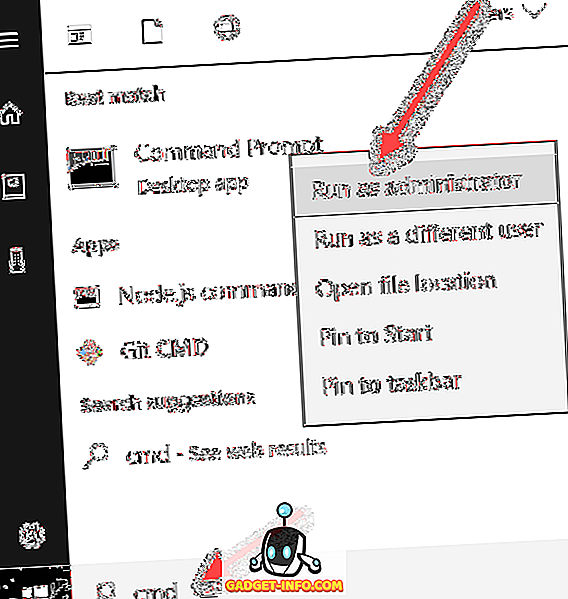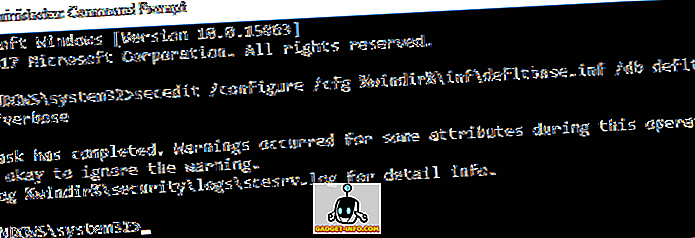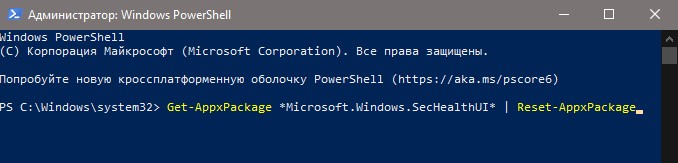- Восстановление параметров безопасности по умолчанию windows
- Восстановление параметров безопасности по умолчанию windows
- Восстановление параметров безопасности по умолчанию windows
- Как восстановить настройки локальной политики безопасности по умолчанию в Windows 10, 8, 7, Vista, XP
- Как сбросить Безопасность Windows 10
- 1. Сброс параметров безопасности Windows
- 2. При помощи PowerShell
- 3. Переустановить и зарегистрировать в CMD
Восстановление параметров безопасности по умолчанию windows
Ограничения.
Эта статья не применима для систем:
— Windows XP Home Edition;
— Windows Vista Home Basic Edition;
— Windows Vista Home Premium Edition;
Сброс параметров безопасности Windows.
Windows XP.
1. В меню «Пуск«(Start) выберите пункт «Выполнить«, введите команду «cmd» и нажмите клавишу «Ввод«(Enter).
2. В открывшемся окне введите команду и нажмите клавишу «Ввод«(Enter):
secedit /configure /cfg %windir%\repair\secsetup.inf /db secsetup.sdb /verbose
3. Прежде чем перезагружаться, прочтите пункт «Добавление учетных записей в группу «Пользователи» , следующий ниже.
Windows Vista.
1. В меню «Пуск«(Start) выберите пункт «Выполнить«, введите команду «cmd» и нажмите клавишу «Ввод«(Enter).
2. В открывшемся окне введите команду и нажмите клавишу «Ввод«(Enter):
secedit /configure /cfg %windir%\inf\defltbase.inf /db defltbase.sdb /verbose
3. Прежде чем перезагружаться, прочтите пункт «Добавление учетных записей в группу «Пользователи» , следующий ниже.
Скорее всего появится окно с предупреждением, что не все действия выполнены. Нажмите «Пропустить».
Подробнее о невыполненных действиях, можно прочитать в файле журнала %windir%\Security\Logs\Scesrv.log
Добавление учетных записей в группу «Пользователи».
После выполнения описанных действий, стандартные учетные записи удаляются из группы «Пользователи». Поэтому учетные записи пользователей могут перестать выводиться на экране входа в систему при запуске компьютера (экран приветствия).
Чтобы исправить это необходимо:
1. В меню «Пуск«(Start) выберите пункт «Выполнить«, введите команду «cmd» и нажмите клавишу «Ввод«(Enter);
2. В открывшемся окне введите команду net users и нажмите клавишу «Ввод«(Enter);
Отобразится список учетных записей пользователей. Для каждой нужной учетной записи, выполните команду:
net localgroup users нужная_учетная_запись /add
После каждой команды нажимайте «Ввод«(Enter)
Например. net localgroup users Ivanov /add
Восстановление параметров безопасности по умолчанию windows
В ходе эксплуатации операционной системы в ее конфигурацию могут быть внесены изменения, которые препятствуют правильному функционированию самой ОС или приложений. Ниже перечислены некоторые из симптомов, которые могут быть вызваны излишне ограничительными параметрами безопасности:
· Сбои при запуске операционной системы, служб или приложений.
· Сбои при проверке подлинности или авторизации.
· Сбои при попытке доступа к ресурсам локального или удаленного компьютера.
Внимание! Этой статьей следует воспользоваться если необходимо сбросить (восстановить по умолчанию) параметры безопасности
Сброс параметров безопасности Windows.
Windows XP.
1. В меню Пуск (Start) выберите пункт «Выполнить«, введите команду «cmd» и нажмите клавишу Ввод (Enter).
2. В открывшемся окне введите команду и нажмите клавишу Ввод (Enter):
secedit /configure /cfg %windir%\repair\secsetup.inf /db secsetup.sdb /verbose
3. Прежде чем перезагружаться, прочтите пункт «Добавление учетных записей в группу «Пользователи«, следующий ниже.
Windows Vista-7.
1. В меню Пуск (Start) выберите пункт «Выполнить«, введите команду «cmd» и нажмите клавишу Ввод (Enter).
2. В открывшемся окне введите команду и нажмите клавишу Ввод (Enter):
secedit /configure /cfg %windir%\inf\defltbase.inf /db defltbase.sdb /verbose
3. Прежде чем перезагружаться, прочтите пункт «Добавление учетных записей в группу «Пользователи«, следующий ниже.
Скорее всего появится окно с предупреждением, что не все действия выполнены. Нажмите «Пропустить«.
Подробнее о невыполненных действиях, можно прочитать в файле журнала %windir%\Security\Logs\Scesrv.log
Добавление учетных записей в группу «Пользователи».
После выполнения описанных действий, стандартные учетные записи удаляются из группы «Пользователи». Поэтому учетные записи пользователей могут перестать выводиться на экране входа в систему при запуске компьютера (экран приветствия).
Чтобы исправить это необходимо:
1. В меню Пуск (Start) выберите пункт «Выполнить«, введите команду «cmd» и нажмите клавишу Ввод (Enter);
2. В открывшемся окне введите команду net users и нажмите клавишу Ввод (Enter);
Отобразится список учетных записей пользователей. Для каждой нужной учетной записи, выполните команду:
net localgroup users нужная_учетная_запись /add
После каждой команды нажимайте Ввод (Enter)
Например. net localgroup users Ivanov /add
Восстановление параметров безопасности по умолчанию windows

Система: Windows 7 Ultimate x86
Возникла необходимость установки OPC клиента на машину для проверки соединения с OPC сервером. Выяснил, что придется также настроить DCOM. При помощи dcomcnfg изменил правила безопасности у отдельных компонентов DCOM, а после и у всего компьютера (dcomcnfg->Службы компонентов->Компьютеры->Мой компьютер->Свойства->Безопасность COM). Также внес некоторые изменения в политике безопасности компьютера (Администрирование->Локальная политика безопасности). После данных манипуляций Кнопки «Изменить ограничения» по пути dcomcnfg->Службы компонентов->Компьютеры->Мой компьютер->Свойства->Безопасность COM перестали быть доступными.
Погуглив, решил сделать сброс параметров безопасности компьютера на значения по умолчанию. Нашел руководство в базе знаний Microsoft (http://support.microsoft.com/kb/313222/ru). выполнил что требовалось. Однако после перезагрузки должный результат не был достигнут, вдобавок появилась другая проблема: при попытке зайти в проводник или в свойства моего компьютера выскакивает сообщение — «Отказано в доступе к указанному устройству, пути или файлу. Возможно, у вас нет нужных прав доступа к этому объекту.» Сижу из под учетной записи Администратора (в группе Администраторы учетка состоит), редактировать другую учетную запись система не дает.
Возможно ли решение данной проблемы? Или другой способ сброса настроек безопасности? Я бы просто переустановил ОС, но такой возможности нет. Восстановление системы отключено, откат сделать нельзя.
Как восстановить настройки локальной политики безопасности по умолчанию в Windows 10, 8, 7, Vista, XP
Вы когда-нибудь получали компьютер из вторых рук? Может быть, от компании, которая закрывалась или от кого-то, кто больше не нуждался в их? В идеале вы хотели бы просто переформатировать компьютер и начать с нуля, не так ли?
Однако это не всегда так. Допустим, у вас есть компьютер, на котором уже установлена Windows, но у вас нет оригинального компакт-диска или ключа продукта, поставляемого с компьютером. Таким образом, вы можете не захотеть переформатировать компьютер, что может привести к неправильной активации Windows.
Так в чем же проблема, если оставить все как есть? Ну, иногда, когда вы получаете компьютер, он может быть частью среды Active Directory, что означает, что он подчиняется групповым политикам.
Даже если вы удалите компьютер из домена и поместите его в рабочую группу, измененные локальные политики безопасности не будут удалены. Это может быть очень раздражающим, потому что локальные политики безопасности включают такие параметры, как запрет на установку принтеров пользователями, ограничение доступа к дисководу для компакт-дисков, использование смарт-карты, ограничение времени входа в систему, требование пароля и многое другое!
Все это замечательно в корпоративной среде, но будет причинять всяческое горе обычному пользователю компьютера. Чтобы решить эту проблему, нужно сбросить локальные параметры безопасности до значений по умолчанию.
Это можно сделать с помощью стандартных шаблонов конфигурации безопасности, которые поставляются со всеми версиями Windows. Это может показаться слишком техническим, но все, что вам нужно сделать, это запустить одну команду.
Сначала нажмите Пуск, Выполнить, а затем введите CMD . В более новых версиях Windows нажмите Пуск и введите CMD. Затем щелкните правой кнопкой мыши командную строку и выберите « Запуск от имени администратора» .
Теперь скопируйте и вставьте следующую команду в окно, если вы используете Windows XP:
Если вы работаете в Windows 10, Windows 8, Windows 7 или Windows Vista и вам нужно сбросить настройки безопасности до значений по умолчанию, используйте эту команду:
Это оно! Теперь просто подождите, пока Windows пройдет все настройки реестра и сбросит их. Это займет несколько минут, и вам придется перезагрузить компьютер, чтобы увидеть изменения.
Теперь вы сможете использовать свой компьютер без каких-либо остатков локальных параметров безопасности из ранее примененных групповых политик. Если у вас есть какие-либо вопросы, не стесняйтесь комментировать. Наслаждайтесь!
Как сбросить Безопасность Windows 10
Если встроенный антивирус в Windows 10 «Безопасность Windows» не работает должным образом, зависает или не открывается, то его можно сбросить по умолчанию. В этом руководстве вы узнаете о трех способах, как сбросить параметры защитника Windows 10 по умолчанию, чтобы исправить различные проблемы.
1. Сброс параметров безопасности Windows
Напишите в поиске пуска «Безопасность Windows» и нажмите в правом столбце на «Параметры приложения«.
В новом окне пролистайте вниз и нажмите «Сброс«.
2. При помощи PowerShell
Запустите PowerShell от имени администратора и введите следующий апплет:
- Get-AppxPackage *Microsoft.Windows.SecHealthUI* | Reset-AppxPackage
работает не ниже 20175 Windows 10. Если у вас команда не сработала, приступите к способу 3.
3. Переустановить и зарегистрировать в CMD
Переустановим и повторно зарегистрируем приложение безопасности Windows в командной строке. Запустите командную строку от имени администратора и введите: